هل تتخيل أن تصنع فيلمًا كرتونيًا كاملًا أو مشهد أنيميشن مذهل فقط من خلال جهاز الآيباد؟ 🎬✨
مع تطبيق Procreate Dreams أفضل صانع أنيميشن أصبح هذا الحلم واقعًا حقيقيًا بين يديك!
هذا التطبيق الجديد من فريق Procreate – المعروف بتقديمه أداة الرسم الأشهر على الآيباد – جاء ليحدث ثورة في عالم الرسوم المتحركة. 🖌️🚀 فهو يجمع بين قوة الأدوات الاحترافية وسهولة الاستخدام، مما يجعله الخيار الأمثل سواء للمبتدئين الذين يرغبون في دخول عالم التحريك، أو للمصممين المحترفين الباحثين عن بيئة عمل مرنة وسريعة.
في هذه المقالة سنأخذك في جولة شاملة داخل تطبيق Procreate Dreams للآيباد، لتتعرف على مميزاته، الأدوات التي يقدمها، الأجهزة التي يدعمها، نصائح المحترفين لاستخدامه بكفاءة، وحتى البدائل المتاحة إذا كنت تبحث عن خيارات أخرى. 📱💡
ما هو تطبيق Procreate Dreams؟ 🖌️📱
Procreate Dreams هو نسخة متطورة من تطبيق Procreate الشهير، مخصّصة لإنشاء الرسوم المتحركة على الآيباد. يقدّم التطبيق واجهة مستخدم سلسة، أدوات رسم احترافية، وخيارات تحريك متعددة، مما يجعله مناسبًا للفنانين الذين يسعون لتطوير مهاراتهم في الرسوم المتحركة الرقمية.
أهم مميزات التطبيق:
- دعم الرسم متعدد الطبقات (Layers) لتسهيل التعديل.
- أدوات تحريك Frame-by-Frame لتصميم رسوم متحركة دقيقة.
- مكتبة فرش Brushes واسعة لتناسب كل أنواع الإبداع.
- دمج الصوت والمؤثرات لتقديم تجربة كاملة للرسوم المتحركة.
- تصدير المشاريع بصيغ متعددة، تشمل GIF وMP4 وغيرها.
متطلبات التشغيل والأجهزة الداعمة 📱💻
يعمل تطبيق Procreate Dreams حصريًا على أجهزة الآيباد، مع ضرورة التأكد من تحديث جهازك إلى iPadOS 16.3 أو أحدث للحصول على أفضل أداء وتجربة سلسة أثناء الرسم والتحريك 🎨✨.
قائمة الأجهزة المتوافقة 📋:
- iPad Pro: جميع الموديلات 🖥️
- iPad Air: الجيل الثالث أو أحدث 🌟
- iPad: الجيل السادس أو أحدث 📌
- iPad mini: الجيل الخامس أو أحدث 🔹
الأدوات الموصى بها 🛠️:
- قلم آبل (Apple Pencil): الجيل الأول أو الثاني بحسب موديل الآيباد ✏️. ليس إلزاميًا، لكنه ضروري لتحقيق دقة عالية وتحكم احترافي أثناء الرسم والتحريك 🖌️
- مساحة تخزين كافية 💾: مشاريع الرسوم المتحركة تتطلب مساحة كبيرة، لذا يُنصح بوجود مساحة فارغة كافية لضمان حفظ الملفات بسلاسة دون أي مشاكل ✅
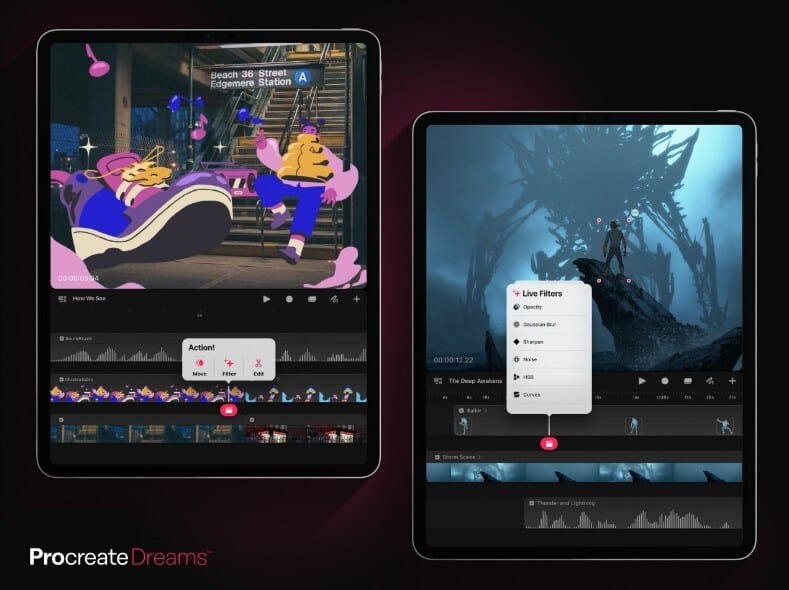
تحميل Procreate Dreams 📥
للبدء في صناعة رسوم متحركة احترافية، يمكنك تحميل التطبيق مباشرة من متجر App Store:
كيفية البدء في Procreate Dreams 📊
1. تثبيت التطبيق
- قم بتحميل التطبيق من متجر App Store الرسمي على جهازك ☝️.
- اتبع خطوات التثبيت البسيطة، وسيكون التطبيق جاهزًا للعمل خلال دقائق.
2. التعرف على الواجهة الرئيسية
- لوحة الأدوات الرئيسية تشمل أدوات الرسم والتحريك.
- واجهة بسيطة تسمح بالتنقل بين الطبقات والإطارات بسهولة.
3. إنشاء مشروع جديد
- اختر حجم القماش Canvas المناسب للمشروع.
- أضف الطبقات Layers لكل عنصر في الرسوم المتحركة.
- استخدم أدوات الرسم لتصميم الشخصيات والخلفيات.
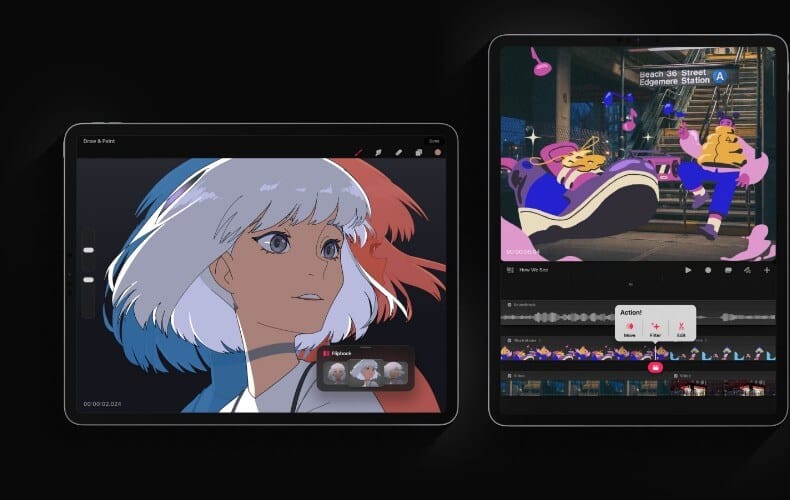
خطوات صناعة الرسوم المتحركة Frame-by-Frame 🖌️
- أنشئ الإطار الأول Frame الأول وابدأ برسم العنصر الأساسي.
- انتقل إلى الإطار التالي Duplicate Frame لتعديل الرسم قليلاً وإظهار الحركة.
- كرر العملية لكل الإطارات لتكوين حركة سلسة.
- استخدم أدوات Onion Skin لتتبع الإطارات السابقة وتسهيل الحركة.
- معاينة Animation Preview لتقييم الرسوم المتحركة قبل التصدير.
مقارنة مميزات Procreate Dreams مع منافسيه 📊
| الميزة | Procreate Dreams | Adobe Animate | RoughAnimator |
|---|---|---|---|
| سهولة الاستخدام | ✅ ممتازة | ⚪ متوسطة | ⚪ متوسطة |
| دعم الطبقات Layers | ✅ | ✅ | ✅ |
| أدوات Frame-by-Frame | ✅ | ✅ | ✅ |
| مكتبة فرش Brushes | ✅ واسعة | ⚪ محدودة | ⚪ محدودة |
| دمج الصوت | ✅ | ✅ | ⚪ |
| السعر | 💰 مرتفع نسبيًا | 💰 مرتفع | 💰 متوسط |
الأخطاء الشائعة عند استخدام Procreate Dreams وكيفية تجنبها ❌💡
- عدم استخدام الطبقات Layers بشكل صحيح: دائمًا نظم طبقاتك لتسهيل التعديل لاحقًا.
- إهمال حفظ المشروع باستمرار: استخدم خيار Auto Save لتجنب فقدان العمل.
- تحميل فرش غير متوافقة: استخدم الفرش الموصى بها من داخل التطبيق لتجنب مشاكل الأداء.
- عدم معاينة الرسوم المتحركة قبل التصدير: تأكد من معاينة Animation Preview لضبط الحركة بدقة.
نصائح خبراء لتحقيق أفضل النتائج 🎯
- استخدم لوحة رسم Apple Pencil للحصول على دقة أعلى.
- اعتمد على ميزة Onion Skin لمتابعة حركة الشخصيات بسهولة.
- دمج الصوت بعناية لإضفاء تأثير احترافي على الرسوم المتحركة.
- جرّب مكتبة الفرش Brushes المتنوعة لتطوير أسلوبك الفني الخاص.
بدائل مشابهة لـ Procreate Dreams 🔄
- RoughAnimator: مناسب للمبتدئين ويقدم أدوات تحريك بسيطة.
- Adobe Animate: احترافي مع دعم متكامل للرسوم المتحركة على الحاسوب.
- FlipaClip: تطبيق ممتع وسهل الاستخدام، لكنه محدود مقارنة بـ Procreate Dreams.
أسئلة شائعة FAQ ❓
1. هل يمكن استخدام Procreate Dreams على أجهزة غير iPad؟
لا، التطبيق مخصص حصريًا لأجهزة iPad.
2. هل يدعم التطبيق تصدير GIF؟
نعم، يمكنك التصدير بصيغ GIF وMP4 لتسهيل المشاركة على منصات التواصل.
3. هل يمكن دمج الصوت مع الرسوم المتحركة؟
نعم، التطبيق يسمح بإضافة مؤثرات صوتية ومسارات موسيقية داخل المشروع.
4. هل هناك نسخة مجانية؟
التطبيق مدفوع مع توفر تجربة محدودة قبل الشراء الكامل.
5. هل يتطلب Apple Pencil للعمل بكفاءة؟
ليس إلزاميًا، لكنه يُفضل للحصول على دقة أعلى أثناء الرسم والتحريك.
📌 إذا كنت تبحث عن تخصيص جهازك بخطوط عربية وأجنبية رائعة، أنصحك بقراءة 👈 [شرح تطبيق iFont لتثبيت الخطوط على الآيفون والآيباد]. 🎨 هذا الدليل سيمنحك تجربة كتابة أكثر جمالًا وتميزًا على جهازك.
الخاتمة والتوصيات 🔚
تطبيق Procreate Dreams ليس مجرد برنامج رسم متحرك عادي، بل هو أداة ثورية تمنحك تجربة احترافية في صناعة الأنيميشن على جهاز الآيباد بسهولة وسلاسة. بفضل واجهته البسيطة وأدواته المتقدمة ودعمه لقلم آبل، أصبح بإمكان المصممين والفنانين تحويل أفكارهم إلى مشاهد نابضة بالحياة بجودة سينمائية.
توصيات هامة قبل البدء:
- ✅ تأكد من توافق جهازك مع متطلبات التشغيل للحصول على أداء سلس.
- ✅ استخدم قلم آبل لتحقيق أقصى دقة في الرسم والتحريك.
- ✅ وفر مساحة تخزين كافية لمشاريعك الكبيرة.
- ✅ ابدأ بالتجارب الصغيرة لتتقن الأدوات قبل الدخول في مشاريع ضخمة.
- ✅ اطلع على نصائح المصممين المحترفين لتسريع عملك وتجنب الأخطاء الشائعة.
وفي النهاية، إذا كنت تبحث عن أداة عملية واحترافية لصناعة الأنيميشن على الآيباد، فإن Procreate Dreams هو خيارك الأمثل. 🚀





